WordPress Multisite – Parte 4 – Configuración de los nuevos sitios
¡Suscríbete a nuestra newsletter y recibe nuestras ofertas, novedades y descuentos directamente en tu email!
Ya teneos creada la red multisite con WordPress, creamos los sitios ya hora toca configurar los sitios.
Si quieres echar un vistazo a las partes anteriores, aquí tienes los enlaces
Multisite o multi-sitio, crea múltiples sitios web con una sola instalación de WordPress – Parte 1
Multisite o multi-sitio, crea múltiples sitios web con una sola instalación de WordPress – Parte 2
Una vez puesto el nombre del sitio que queremos crear y pulsado el botón «Añadir sitio», verás que te avisa de que el sitio se ha añadido correctamente y te da dos enlaces
Ir al escritorio del nuevo sitio o Editar el nuevo sitio
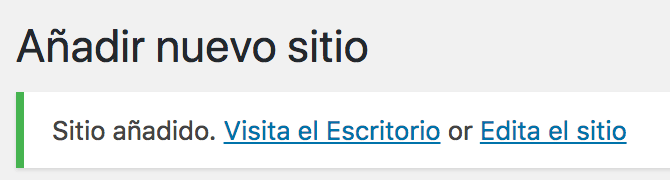
El escritorio lo podemos dejar para después, ahora nos interesa editar el sitio
Contenido
Edita el nuevo sitio del multisite
Al pulsar en editar sitio vemos la siguiente pantalla
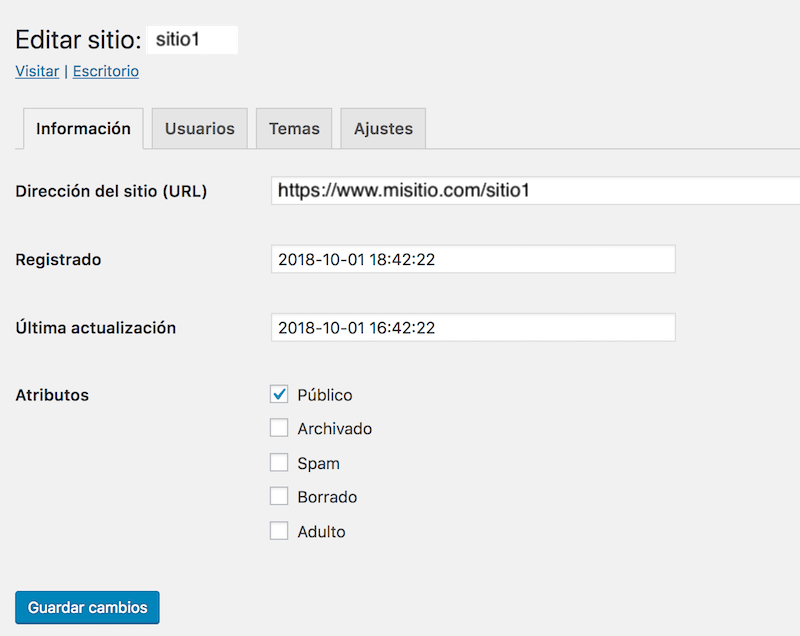
Nos quedamos en la pestaña de información.
Información
Aquí podemos ver que los capos son editables, pero te aconsejo no modificar aquí la URL si lo necesitas, lo mejor es hacerlo en ajustes. Podemos cambiar la fecha y hora de registro y el estado en el que se encuentra el sitio.
Pasamos a la pestaña Usuarios:
Usuarios
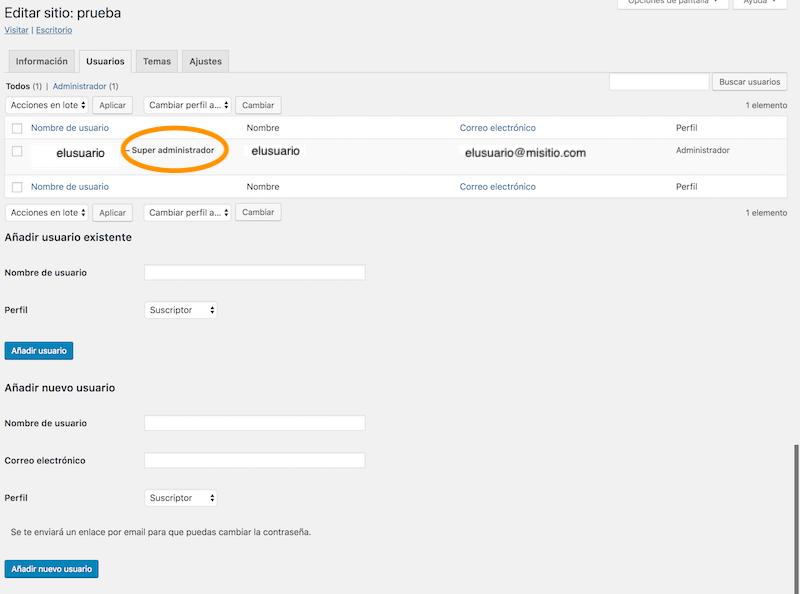
En primer lugar verás el listado de usuarios que pertenecen a este sitio, y como creador de este sitio eres administrador del mismo, a la vez que super administrador de toda la red.
Puedes añadir usuarios que ya estén en la red y darle el perfil que quieras. Suscriptor, colaborador, autor, editor o administrador. Solo comenzando a escribir las dos primeras letras de su nombre de usuario o email, el sistema te sugerirá uno o varios nombre, lo eliges y pulsa añadir usuarios, e inmediatamente lo verás incluido el la tabla de arriba.
Podemos añadir a este sitio usuarios que no estén en la red, o sea, nuevos usuarios que solo puedan interactuar con este sitio en cualquiera de sus roles. En este caso, añadiremos el nombre de usuario, email y el perfil que queremos que tenga en este sitio. El usuario recibirá un email podrá cambiar la contraseña para poder acceder a este sitio.
Temas
La siguiente pantalla será la de temas. Aquí verás un listado de temas que tienes subidos a tu carpeta de temas de WordPress. Debes activar el tema para este sitio nuevo. Por defecto estará activo el Twenty Seventeen o el que le toque en ese momento como tema default. Si no activas aquí el tema para tu sitio nuevo, no lo verás disponible en el escritorio de este sitio. No te aconsejo tener todos disponibles para la red, solo el que toque en cada sitio.
Ajustes
Si necesitas modificar la URL de tu sito nuevo, es aquí donde debes hacerlo y lo verás reflejado en la pantalla de información.
Estos ajustes los puedes realizar desde el escritorio del sitio y es lo que te aconsejo dejalo todo tal cual está y vamos al escritorio.
NOTA: Hay una excepción donde debes tocar un parámetro en ajustes, cuando se trata del sito principal. Por defecto, el sito principal se crea con el enlace permanente /blog/

En este caso si debes cambiar en ajustes el enlace permanente y dejarlo tal y como quieres.

Y guardar ajustes.
En el resto de sitios que vas creando, este parámetro lo puedes modificar desde el escritorio.
Escritorio del nuevo sitio del multisite
Al entrar en el escritorio verás el escritorio de este sitio como lo vería un administrador.
Si nos vamos a Preferencias -> Temas, verás que tienes únicamente disponibles para activar aquel o aquellos que activaste para este sitio y no tienes la posibilidad de subir un tema ni entrar al repositorio para descargarlos. Esta opción solo está en el administrador de red Temas que veremos más adelante.
Y en plugins, verás que tampoco puedes subir un plugin ni descargarlo del repositorio. Esta opción solo está en el administrador de red Plugins que veremos más adelante. Pero si que puedes activar los plugins que hay disponibles para todos los sitios
En la próxima entrada veremos temas y plugins, y así completamos las opciones del administrador de red.
Si necesitas configurar un multisite con WordPress en tu sitio web o un desarrollo de WordPress desde cero en exclusiva para ti o para tu cliente, no dudes en contactar con nosotros, y te daremos la mejor solución o si necesitas otros desarrollos pídenos presupuesto, te sorprenderás gratamente de nuestros precios. También te recomiendo la lectura de la entrada Cuanto cuesta una web hecha con WordPress
¡Suscríbete a nuestra newsletter y recibe nuestras ofertas, novedades y descuentos directamente en tu email!

